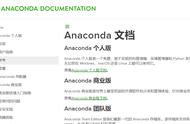电脑双屏显示器真正能够让你体验到学习和娱乐双同步的好处。你可以一个屏幕编辑文档,一个屏幕查找资料;一边时刻查看运行程序,一般刷剧/看股市行情等等,用过一次就爽翻天!

那么电脑两个显示屏,怎么调设使两个屏幕达到分屏效果呢?今天就给大家分享一下,电脑双屏怎么设置(使用WIN10演示),主要有两种方法(推荐第一种)。
(1)进行分屏前,需将两个显示器进行连接,并打开电源;
(2)分屏操作。
①若电脑为笔记本,在电脑左右侧边找到接口,一般含有HDMI和VGA两个接口。
②若电脑为台式机,则在电脑主机后面找到接口,一般含有VGA和DVI两个接口。
1、显示屏连接后可以直接按快捷键进行分屏。按住WIN图标键 P,出现下图,图中各个图标或字符含义如下:

WIN图标键
①仅电脑屏幕:投影的内容仅电脑屏幕显示,第三方投影设施不显示;
②复制:两个显示器显示同样的画面;
③扩展:两个显示器显示不同的画面(分屏);
④仅第二屏幕:投影的内容只展示在第三方的投影设备中,电脑屏幕黑屏;
⑤连接到无线显示器:点击后Win10会自动搜索其他支持Miracast协议的显示设备。若你的电视机支持Miracast,连接后就可以把Win10桌面直接投影到电视机上。

2、若电脑分屏无法使用快捷键进行,可以进行如下操作进行电脑投屏。
①右键电脑桌面,选择“显示设置”。